Bạn có muốn đánh dấu con trỏ chuột trong Windows 10 không? hoặc thậm chí có được một vòng tròn xung quanh con trỏ chuột trong Windows 10? Và bạn đang ở đúng chỗ. Trong hướng dẫn này, chúng tôi sẽ chỉ cho bạn cách có một vòng tròn màu vàng xung quanh con trỏ chuột trong Windows 10 và Windows 11.
Nếu bạn cần hiển thị con trỏ của mình nhiều hơn trên , bạn có thể tùy chỉnh để làm cho màn hình lớn hơn và sáng hơn, dễ nhìn hơn trên màn hình. Rất tiếc, không phải lúc nào ảnh chụp màn hình và chương trình phát sóng màn hình cũng ghi lại màu sắc nổi bật này và tỷ lệ không phải lúc nào cũng hiển thị. Trên Windows 10, bạn có thể thêm vòng tròn xung quanh con trỏ để làm cho nó dễ nhận thấy hơn.
Cách tạo vòng tròn màu vàng xung quanh con trỏ chuột trong Windows 10/11
Nếu bạn cần điểm đánh dấu con trỏ dễ thấy hơn trên Windows 10/11 hoặc lấy vòng tròn màu vàng xung quanh con trỏ chuột, bạn có thể thêm vòng tròn xung quanh nó. Để thực hiện việc này, bạn cần tải xuống tệp có tên “ Đánh dấu tập hợp con trỏ .”
Bước 1 . Nhấp vào tại đây để truy cập trang web và tải xuống tệp (Đánh dấu Bộ con trỏ).
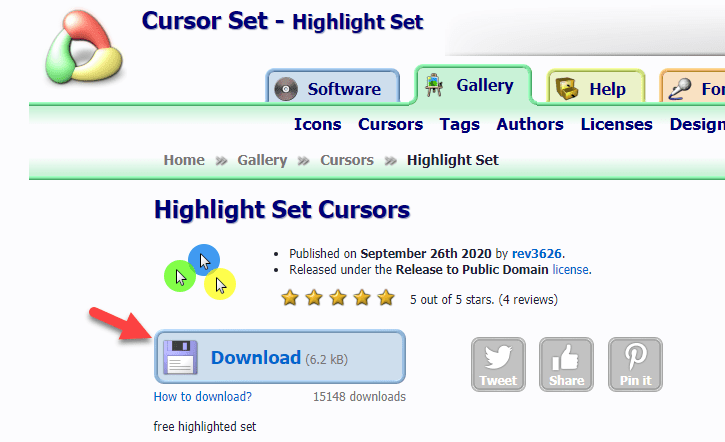
Tải xuống Tập hợp Con trỏ Đánh dấu
Bước 2 . Sau khi tải xuống, hãy giải nén tệp.
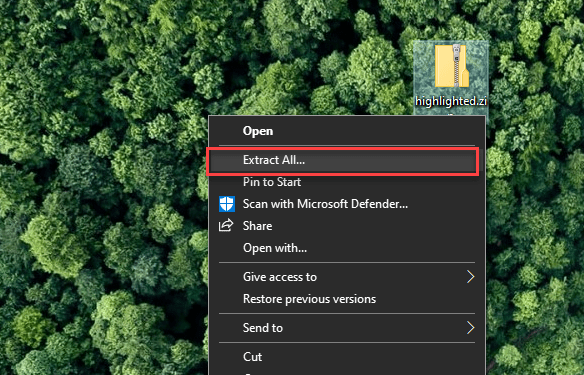
Giải nén
Bước 3 . Bây giờ, đi tới Bảng điều khiển > Chuột > Con trỏ và nhấp vào Duyệt qua .
Con trỏ
Bước 4 . Tìm vị trí tệp được trích xuất, sau đó chọn vị trí nằm trong vòng tròn màu vàng xung quanh con trỏ chuột và nhấp vào Mở .
Bước 5 . Cuối cùng, nhấp vào Áp dụng và OK .
Bước 6 . Cái này nó thì trông như thế nào. Vòng tròn màu vàng xung quanh con trỏ chuột trong Windows 10 hoặc Windows 11.
Đây là cách bạn có thể tạo vòng tròn xung quanh con trỏ chuột một cách dễ dàng và miễn phí trong Windows 10/11. Nếu bạn có một màn hình máy tính lớn, hoặc thậm chí có thể nhiều màn hình, có thể mất một hoặc hai giây để định vị con trỏ chuột trên màn hình. Điều này cũng có thể đúng nếu bạn dùng chung nhiều hệ thống máy tính với một con chuột và bàn phím. Nếu bạn thường xuyên gặp sự cố khi tìm con trỏ chuột trên màn hình, bạn có thể tìm thấy tính năng đánh dấu con trỏ có thể giúp bạn giải quyết theo yêu cầu.
Đọc thêm


